 もかみ
もかみTwitterで毎日ツイートし始めると、しかもいくつもアカウントがあると管理が大変よね。何か良い管理ツールはないかな?
 もかる
もかるSocialDogていう有名なツールがあるので、説明するね
Twitterを始めると、管理が大変なので、うまく簡単に管理できるツールはないものだろうかと思いますよね。
あるんですね。
Social Dogという名のツールです。
Twitterを便利に管理するツール「Social Dog」
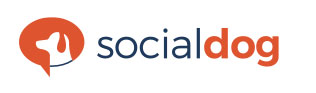
登録すれば無料で使えます。→有料化されました。
無料と有料の違いは次の表を見れば一目瞭然です。
有料版は月払いと年払いがあり、当然年払いのほうが安くなっています。
月払いだとProが4,980円、Basicが980円です。
初心者は無料版で充分です。
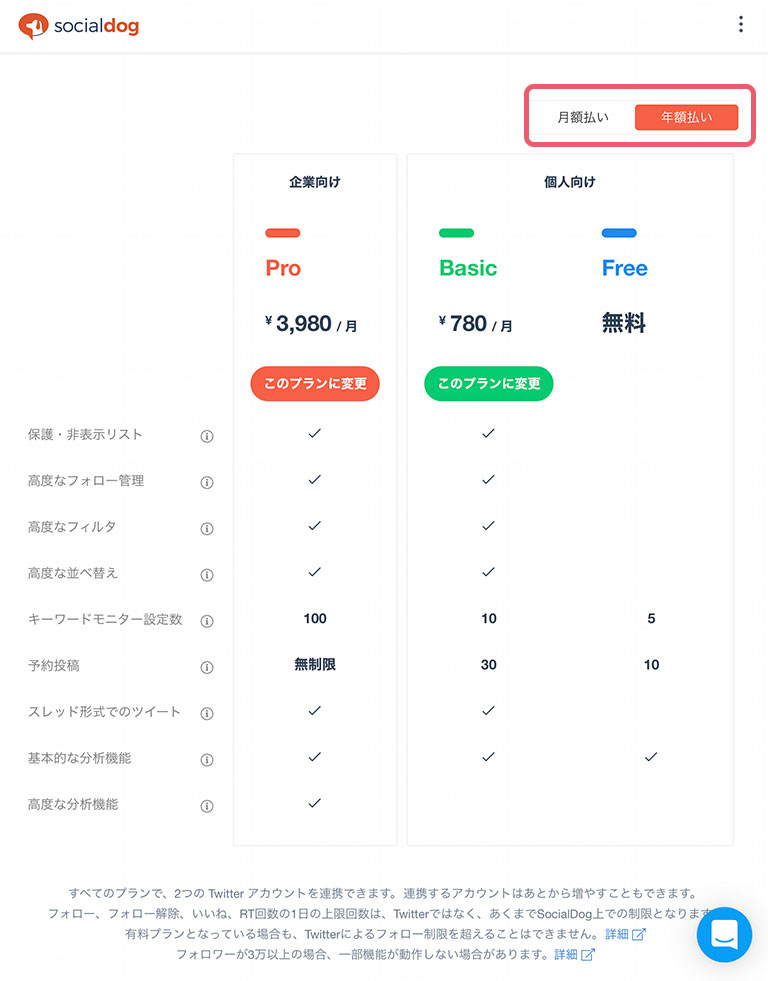
Social Dog有料版と無料版の違い
先のスクショをご覧いただければ分かりますが、有料版と無料版の違いは、
- 保護・非表示リスト
- 高度なフォロー管理
- 高度なフィルタ
- 高度な並べ替え
- スレッド形式でのツイート
が出来るか否かの違いです。
さらに、キーワードモニター数が無料版は「5」なのがBasicでは「10」Proは「100]、予約投稿数が無料版「10」に対し、Basic「30」、Pro無制限といったところです。
この違いを必要とするまでは無料版で良いということになります。
Social Dogの登録方法
登録は簡単です。(Twitterの登録は完了している必要があります)
1
「Twitterで無料登録」ボタンを押します。(SocailDogの公式アカウントをフォローしたければ○にチェックを入れます。)
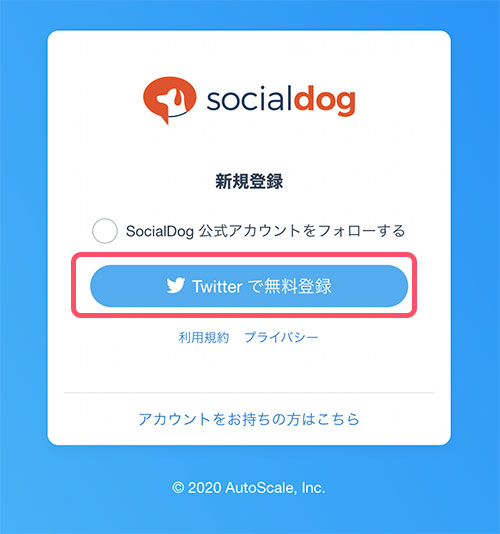
2
ユーザー名またはメールアドレスを入力し、「Sign in」ボタンを押します。
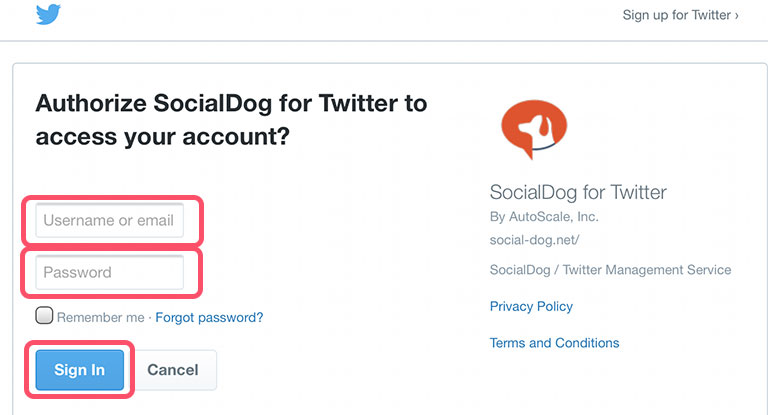
以上で登録は終了です。
SocialDogの使い方
\ダッシュボードです/
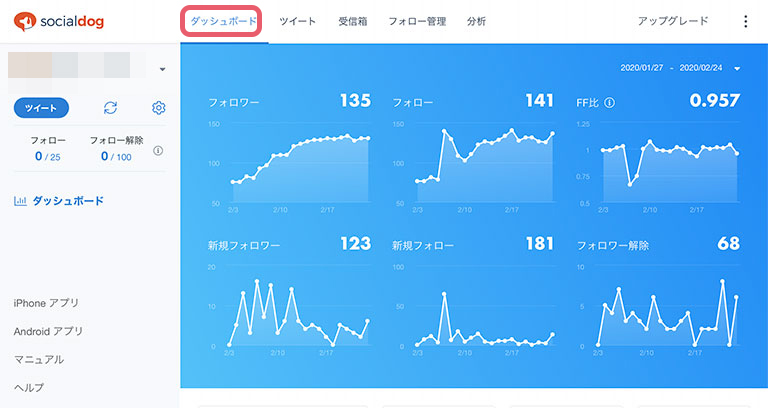
上のナビで「ツイート」を押すと↓画面になります。ツイート内容を入力し、送信したい日時を入れ、「時間指定ツイート」ボタンを押すと予約送信ができます。
\ツイート画面です/
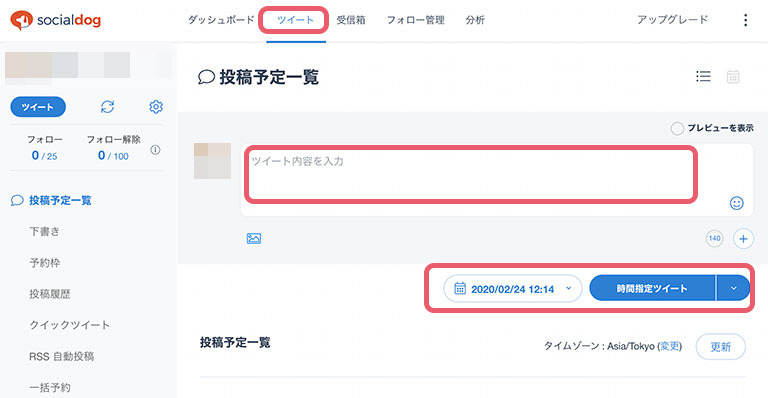
\フォロー管理画面プロフィール/
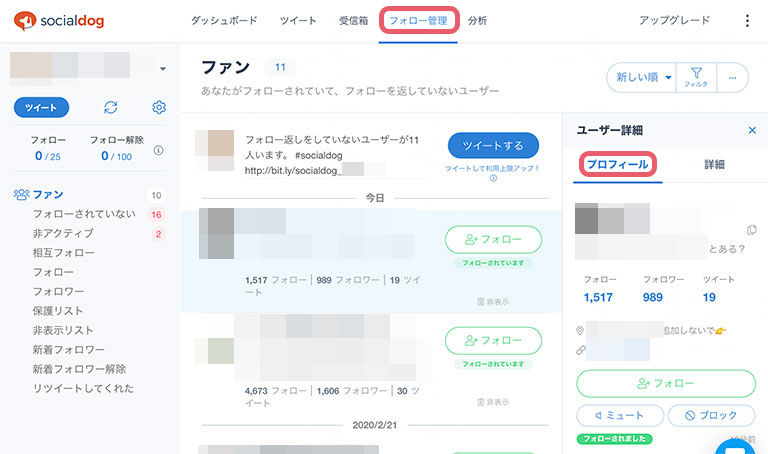
\フォロー管理画面詳細/
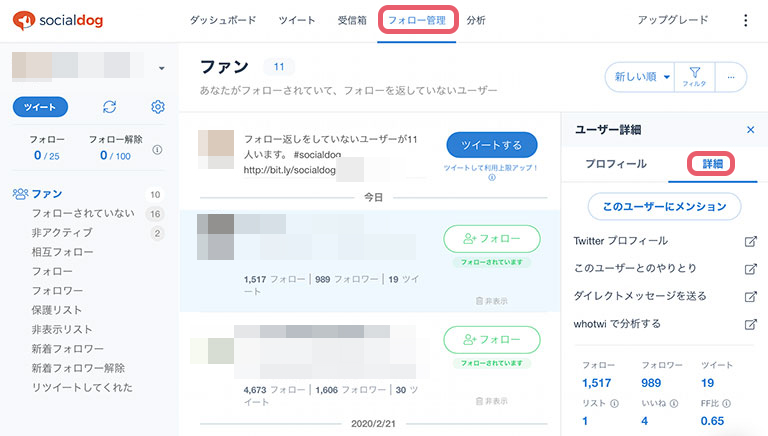
\分析画面/
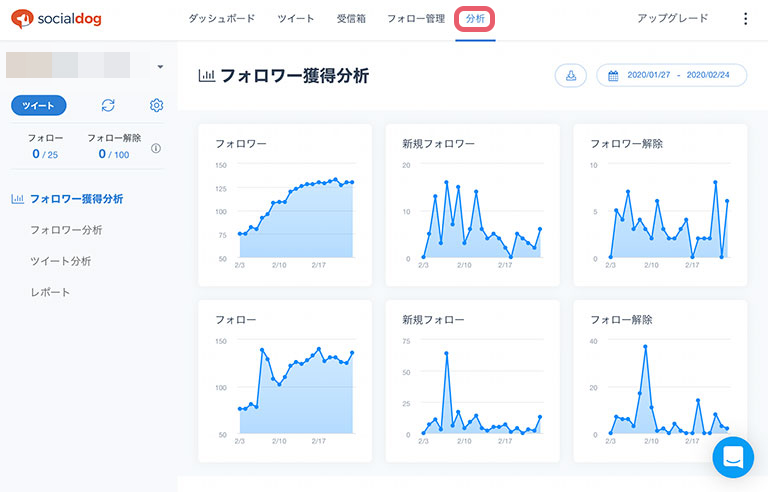
Tweet Deck
Twitter管理ツールには、Tweet Deckもあります。
1
Tweet Deckにアクセスします。
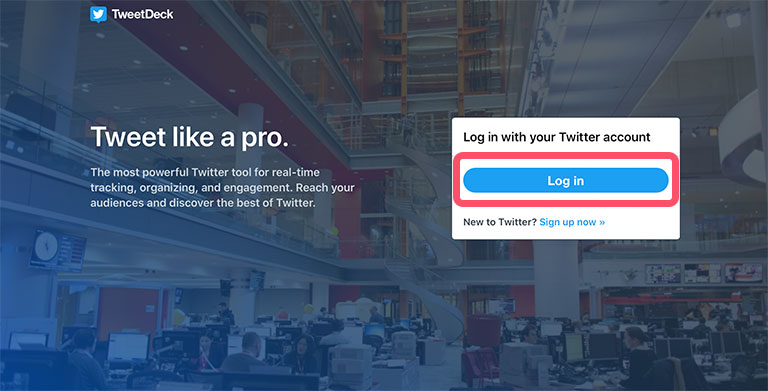
2
Twitterに登録した電話番号かメルアドまたはユーザー名、パスワードを入れ、「ログイン」ボタンを押します。
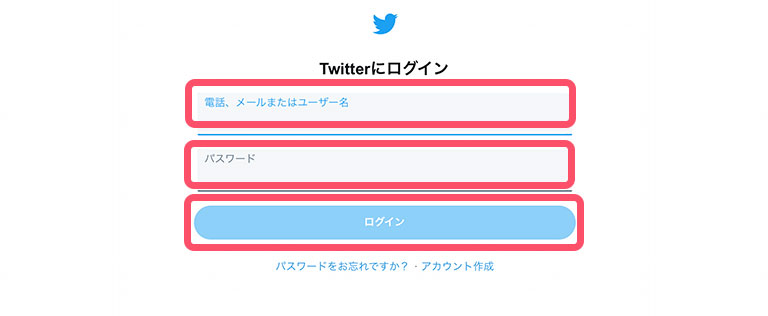
3
「GetStarted」ボタンを押します。
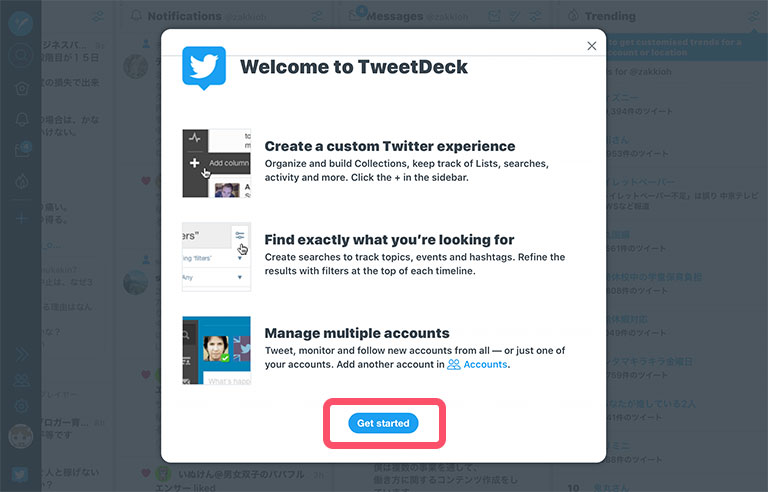
以上で使えるようになりました。
赤枠のアイコンを押すと、ナビの幅が広がります。
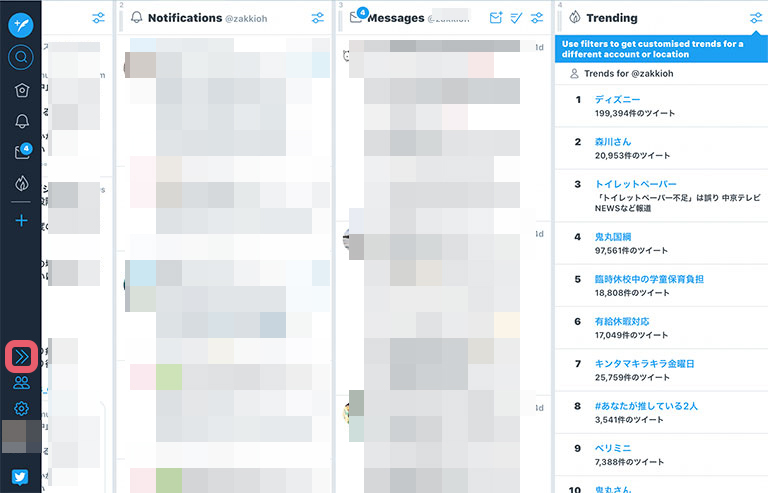
「Tweet」ボタンを押すと、ツイート画面が現れます。幅を広げなくても同様です。
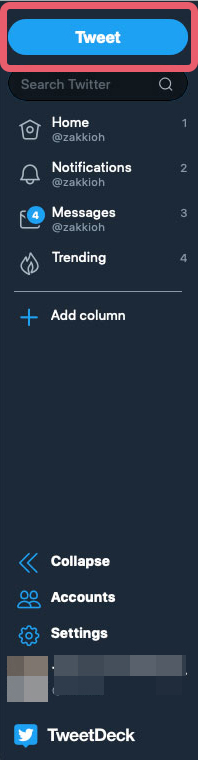
「Schedule Tweet」ボタンを押せば、予約送信ができます。
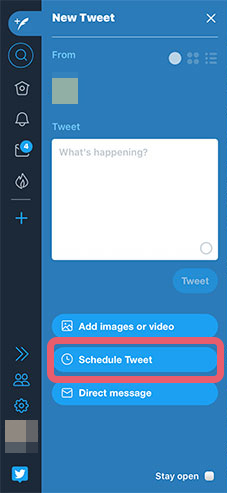
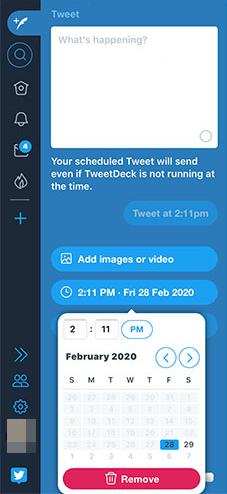
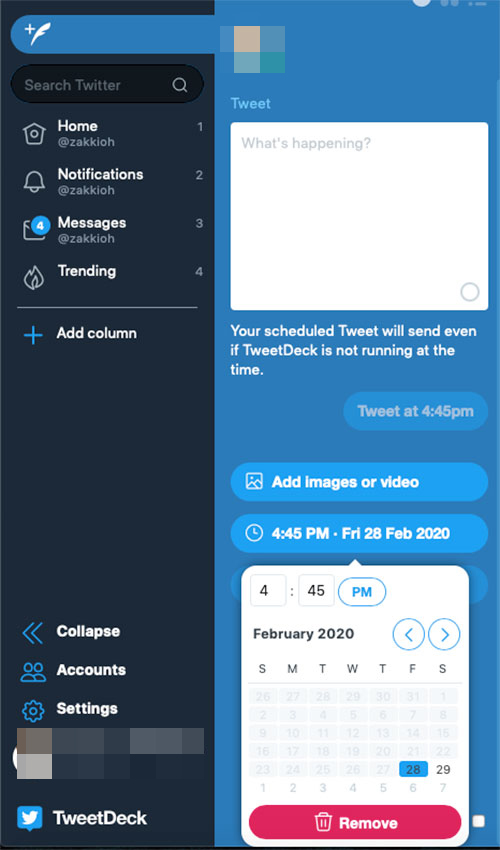
ナビの「+add column」をおすと、次の画面が現れ、それぞれのコラムを出すことができます。
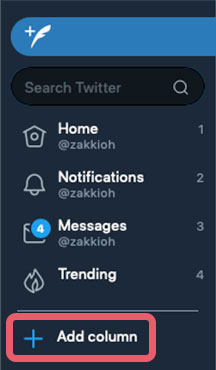
↓
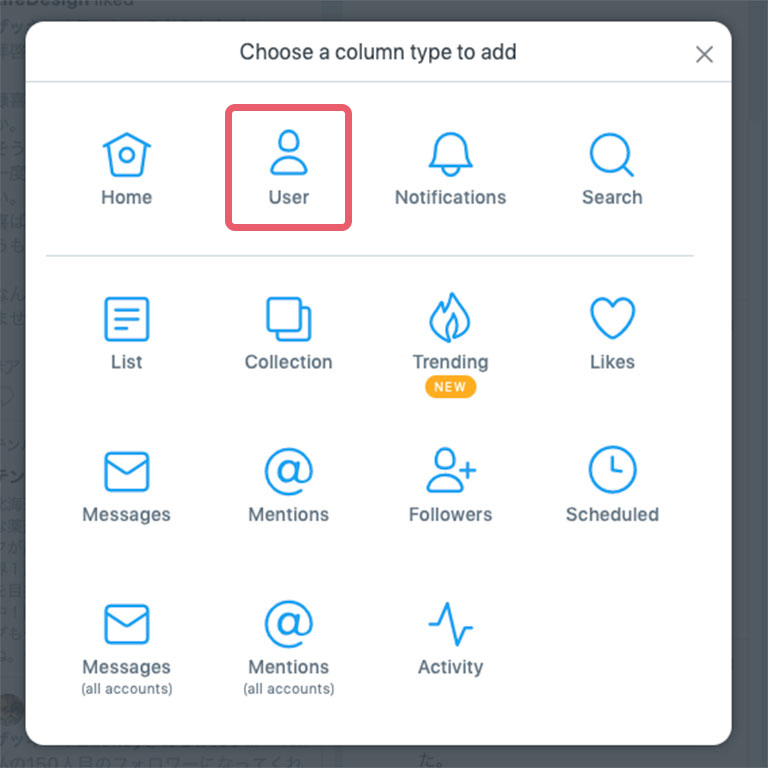
「User」を押すと
↓
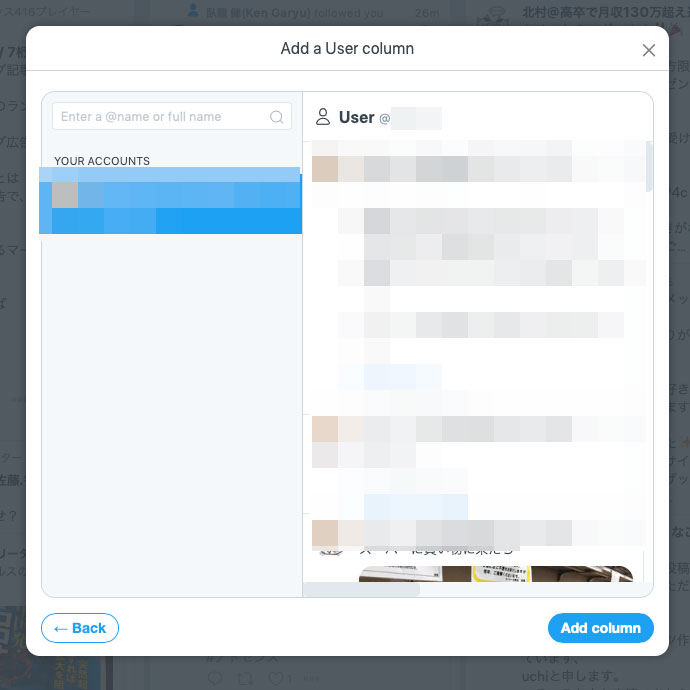
ニセモノのTwitterユーザーを判定する「Fakers}
追記※Fakersは、終了しました。
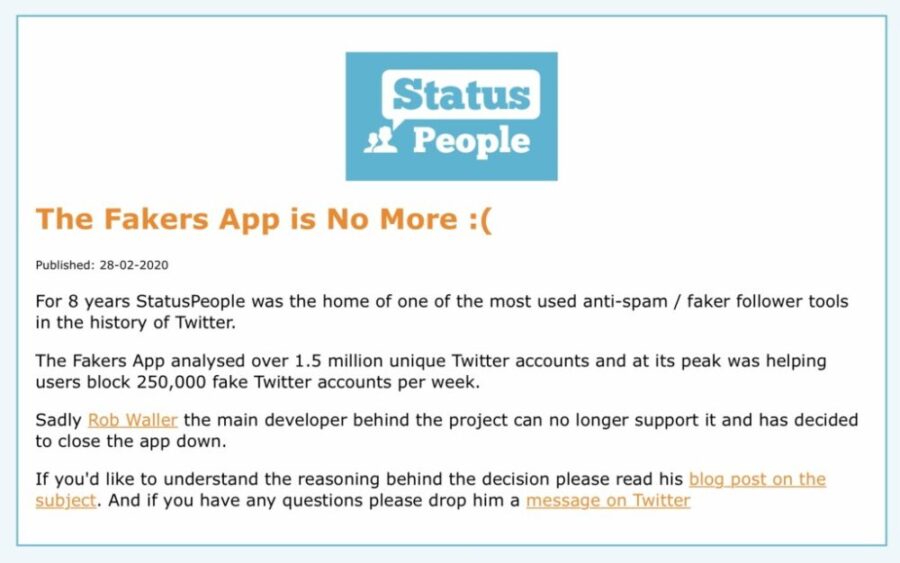
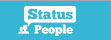
 もかる
もかるTwitter見てると、フォロワー数は多いのに何か変というアカウントがあるよね。そんな時はFakersを使うと、偽フォロワーの多いユーザーかどうか分かるよ
次に紹介するのは、Fakers(Fake Follower Check)。
Status Peopleという会社が提供するツールです。
Fakersは、ニセモノという意味です。
Twitterのニセモノフォロワー度を調べるツールです。
フォロワーが多いアカウントが胡散臭いアカウントかどうかを調べることができます。
Fakersの登録と使い方
1
Fakersにアクセスし、「Connect to Twitter」ボタンを押します。
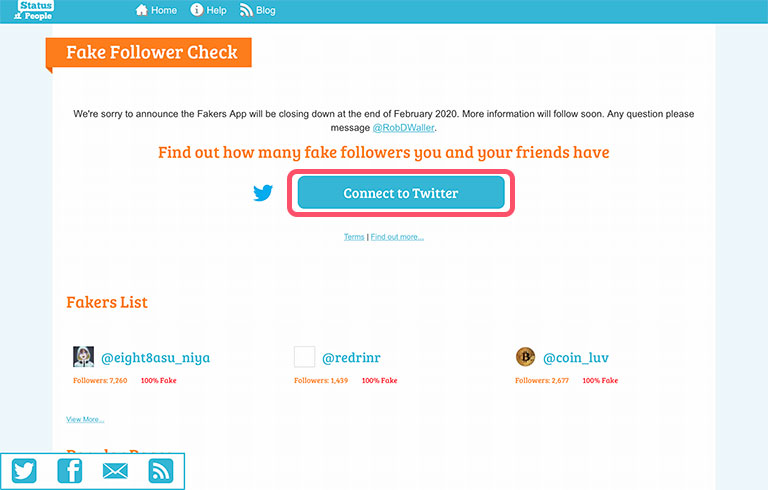
2
Twitterのユーザー名(またはメールアドレス)とパスワードを入力します。
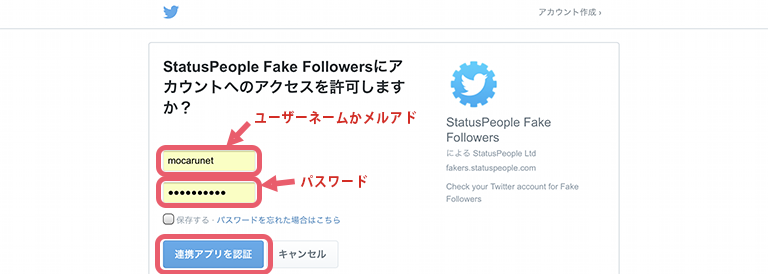
2回目のログインからは次の画面になります。
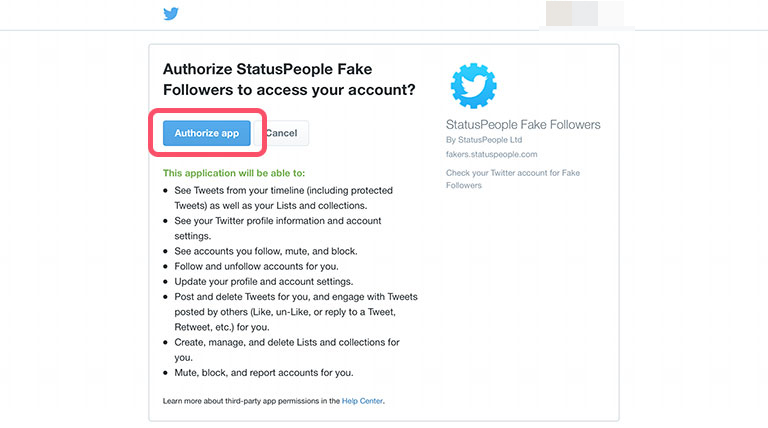
3
「Twitter username」蘭にユーザー名を入れ、「Search」ボタンを押すと、上の赤枠内の場所に、「Fake」「Inactive」「Good」の割合が表示されます。
Fakeがニセモノ、Inactiveは活動していないユーザー、Goodは良好なユーザーを示しています。
Fakeの%が多いアカウントは信用できないアカウントだということになります。
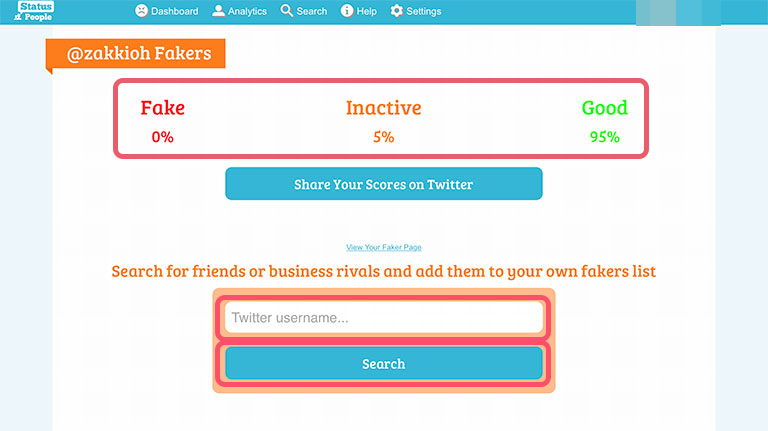
上のナビにある「Analytics」を押すと、分析ページが表示されます。
